来源:小编 更新:2025-01-12 09:11:02
用手机看
你是不是也和我一样,有时候想把自己手机上的精彩画面分享给电脑或电视呢?别急,今天就来教你怎么用安卓系统和USB线轻松实现投屏,让你的手机画面在电脑或电视上大放异彩!
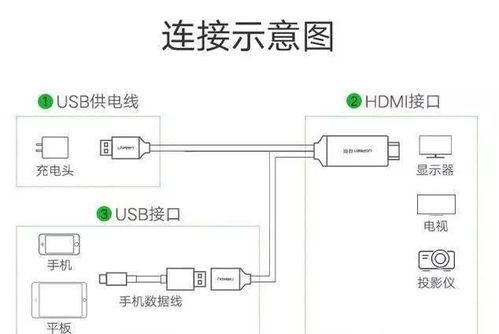
首先,你得给你的电脑或电视找个“红娘”——那就是安卓投屏软件。市面上有很多这样的软件,比如ApowerMirror、AirMore等,你可以在应用商店里找到它们。下载并安装好软件后,你的电脑或电视就准备好迎接手机的美妙画面了。

接下来,拿出你的USB线,把安卓手机或平板和电脑拉近距离。连接时,记得选择合适的USB端口,有时候USB接口的兼容性也会影响连接效果哦。

连接完成后,别忘了打开手机的USB调试功能。这就像给手机和电脑之间建立了一条秘密通道,让它们能够顺畅地交流。具体操作如下:
1. 在手机设置中找到“开发者选项”。
2. 在开发者选项中找到“USB调试”并开启它。
3. 如果是小米用户,还需要在“安全设置”中打开“允许调试”。
4. 华为用户则需要在“开发人员选项”中开启“仅充电模式下允许ADB调试”。
一切准备就绪后,你会在电脑端的安卓投屏软件中看到手机设备的编号。点击它,然后输入手机显示的IP地址,点击连接。这时,你的手机画面就会神奇地出现在电脑或电视上了!
连接成功后,你就可以在电脑端操作手机了。点击软件工具栏,你可以实现基本的浏览、打字、剪贴板互转、文件传输等操作。是不是感觉就像在电脑上操作手机一样方便呢?
有时候,即使你按照上述步骤操作,也可能遇到连接失败的问题。别担心,以下是一些常见问题的解决方法:
1. 确保你的USB线没有问题,可以尝试更换一根USB线。
2. 如果电脑或电视上没有安装正确的USB驱动,请下载并安装。
3. 如果是OPPO手机,USB连接后10分钟不操作手机,会自动关闭USB调试,连接会断开。这时,你需要重启手机,重新开启USB调试。
4. 如果以上方法都不行,可以尝试重启ApowerMirror桌面端以及安卓App。
通过USB线实现安卓系统投屏,不仅操作简单,而且延迟低,画面清晰。无论是分享手机游戏画面,还是观看手机视频,都能让你获得更好的体验。快来试试吧,让你的手机画面在电脑或电视上大放异彩!